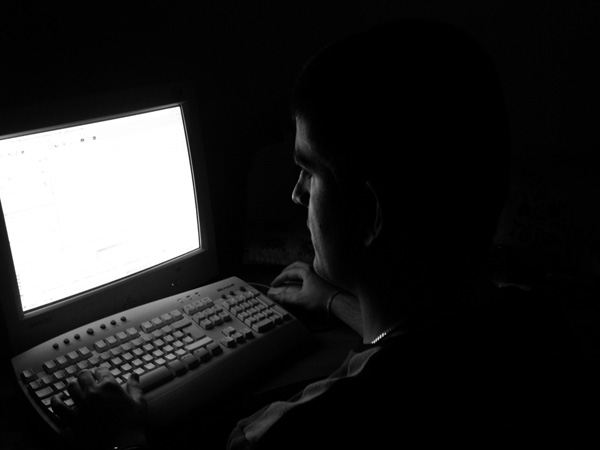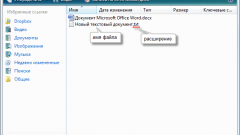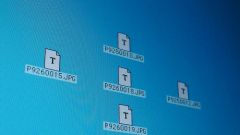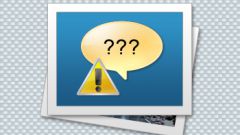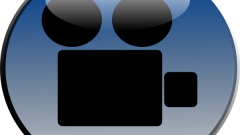Инструкция
1
Запустите Проводник Windows. Это можно сделать многими способами, например, можно дважды щелкнуть ярлык «Мой компьютер» на рабочем столе. Если его отображение отключено в настройках ОС, то можно, например, открыть Проводник через диалог запуска программ - нажмите сочетание клавиш CTRL + R, введите команду explorer и щелкните кнопку «ОК». Есть и еще более быстрый способ - воспользоваться «горячими клавишами» WIN + E.
2
Раскройте раздел «Сервис» в меню проводника и выберите строку «Свойства папки». Добраться до свойств папки можно и через «Панель управления» Windows. Она запускается через главное меню ОС на кнопке «Пуск».
3
В окне свойств щелкните вкладку «Вид». Прокрутите список «Дополнительные параметры» до строки «Скрывать расширения для зарегистрированных типов файлов» и снимите отметку в чекбоксе, размещенном в ее начале. Таким способом вы включите отображение расширения для всех файлов, а по расширению сможете определять и их форматы.
4
Если вам необходимо выяснить формат какого-либо системного файла, то в этом же списке найдите строку «Скрывать защищенные системные файлы (рекомендуется)» и снимите отметку в сопоставленном ей чекбоксе. Кроме этого нужно поставить метку напротив строки «Показывать скрытые файлы и папки».
5
Нажмите кнопку «OK», чтобы зафиксировать сделанные в настройках системы изменения.
6
Если узнав описанным способом расширение нужного файла, вы не сможете самостоятельно определить его формат, то воспользуйтесь справочными службами этого профиля в интернете. Например, на сайте open-file.ru наберите расширение файла в поле под надписью «поиск расширения на сайте» в правом верхнем углу главной страницы и нажмите клавишу Enter. Ваш запрос будет отправлен на сервер и его скрипты вернут таблицу со ссылкой на описание формата файлов с указанным расширением.